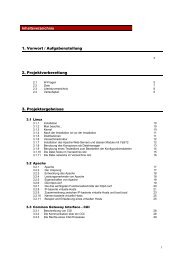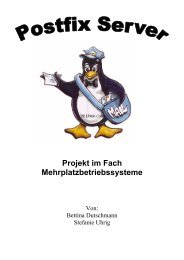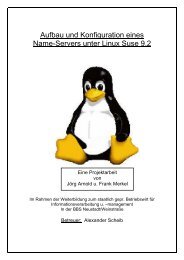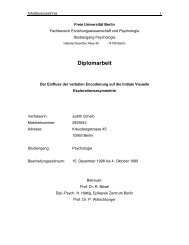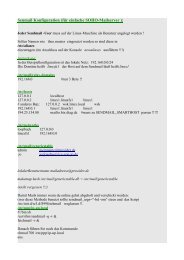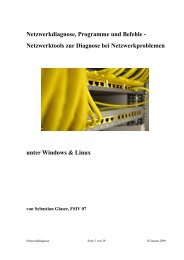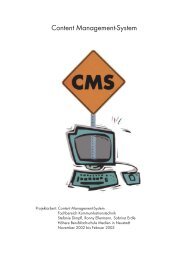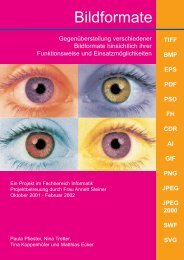Installation und Aufbau eines LDAP Servers - Scheib
Installation und Aufbau eines LDAP Servers - Scheib
Installation und Aufbau eines LDAP Servers - Scheib
Sie wollen auch ein ePaper? Erhöhen Sie die Reichweite Ihrer Titel.
YUMPU macht aus Druck-PDFs automatisch weboptimierte ePaper, die Google liebt.
77 <br />
6.3.4. Step 4: Anbinden der Clients an die Domäne<br />
Damit ClientRechner die Vorzüge des Domänencontrolling, wie zentrale<br />
Benutzerverwaltung, etc., nutzen können, müssen die diese in die Domäne<br />
aufgenommen werden bzw. an ihr angemeldet werden. Hierzu bringt<br />
normalerweise jedes ClientBetriebssystem Programme bzw. Optionen mit,<br />
welche Gr<strong>und</strong>sätzlich den gleichen <strong>Aufbau</strong> <strong>und</strong> den gleichen Ablauf aufweisen.<br />
Da es nun eine Vielzahl von verschiedenen Betriebssystemen gibt, soll die<br />
Anmeldung <strong>eines</strong> ClientRechners an die Domäne beispielhaft an dem<br />
Systemen „Windows 2000 Professional“ kurz dargestellt werden:<br />
Aufruf der Systemsteuerung über<br />
„Start“ „Programme“ „Systemsteuerung“.<br />
Aufruf der Option „System“.<br />
Klick auf die Option „Eigenschaften“ im Register „Netzwerkidentifikation“.<br />
Unter dem Punkt „Mitglied von“ klick auf die Option „Domäne:“ mit<br />
anschließender Eingabe der Domäne, der beigetreten werden soll.<br />
In unserem Fall ist dies die Domäne „SMBDOMAIN“.<br />
Durch Klick auf den Punkt „OK“ erscheint eine Maske, in der ein<br />
Benutzername <strong>und</strong> ein Passwort eingegeben werden müssen.<br />
Der Benutzername muss hierbei ein Benutzername der Domäne sein,<br />
welcher über Administrationsrechte auf dem Server bzw. dem<br />
Domänencontroller verfügt. Wurden Benutzername <strong>und</strong> Passwort richtig<br />
erfasst, so wird die Bestätigung der Aufnahme in die Domäne durch die<br />
Anzeige „Willkommen in der Domäne SMBDOMAIN.“ belegt. Der Client<br />
Rechner ist somit Mitglied der Domäne geworden <strong>und</strong> kann nun nach einem<br />
Neustart Benutzer <strong>und</strong> Passwörter über den Domänencontroller<br />
authentifizieren.